Uppdaterad maj 2024: Sluta få felmeddelanden och sakta ner ditt system med vårt optimeringsverktyg. Hämta den nu på denna länk
- Ladda ned och installera reparationsverktyget här.
- Låt den skanna din dator.
- Verktyget kommer då reparera din dator.
Fel 0x8007045d är ganska vanligt på Windows-maskiner, det kan inträffa när du flyttar / kopierar filer från hårddisken till flashenheten, under säkerhetskopiering, under Windows-installationen och andra. I den här artikeln kommer vi att diskutera alla arbetslösningar, hur man reparerar dem.
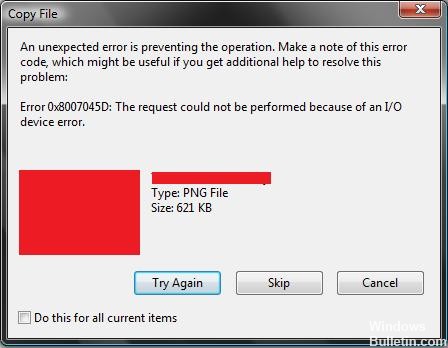
Det vanligaste felet är 0x8007045d när du använder enheter för inmatning / utmatning (I / O). Det visas också när du skapar systembackups, arbetar med externa enheter eller installera Windows. Detta fel varnar dig för att det finns problem med den lagringsenhet du använder (den är ofta fysiskt skadad).
Felmeddelandet kan variera och se så här ut:
Systemreparationsskivan kunde inte skapas. Förfrågan kunde inte utföras på grund av ett I / O-enhetfel (0x8007045D);
Vad ska jag göra om jag får felet 0x8007045d när jag flyttar / kopierar filer?
Sätt ditt system i ett rent startläge.

Du kan sätta ditt system i ett rent boot-tillstånd och kontrollera om en tredjepartsapplikation eller tjänst orsakar problemet och därför felet.
Om du sätter ditt system i ett rent boot-tillstånd kan du avgöra om tredjepartsprogram eller startelement är orsaken till problemet. Om så är fallet kan du inaktivera eller avinstallera dem.
Följ stegen nedan för att sätta datorn i ett rent boot-tillstånd:
1. Logga in på datorn med ett konto med administratörsrättigheter.
2. Klicka på Start, skriv msconfig.exe i rutan Starta sökord och tryck sedan på ENTER för att starta systemkonfigurationsverktyget. Om du uppmanas att ange ett administratörslösenord eller en bekräftelse anger du ditt lösenord eller klickar på Nästa.
Uppdatering 2024 maj:
Du kan nu förhindra PC -problem genom att använda det här verktyget, till exempel att skydda dig mot filförlust och skadlig kod. Dessutom är det ett bra sätt att optimera din dator för maximal prestanda. Programmet åtgärdar vanligt förekommande fel som kan uppstå på Windows -system - utan behov av timmar med felsökning när du har den perfekta lösningen till hands:
- Steg 1: Ladda ner PC Repair & Optimizer Tool (Windows 10, 8, 7, XP, Vista - Microsoft Gold Certified).
- Steg 2: Klicka på "Starta Scan"För att hitta Windows-registerproblem som kan orsaka problem med datorn.
- Steg 3: Klicka på "Reparera allt"För att åtgärda alla problem.
3. På fliken Allmänt klickar du på Selective Start och avmarkerar kryssrutan Load Startup Items. (Kryssrutan Använd original Boot.ini-fil är inte tillgänglig.
4. På fliken Tjänster markerar du kryssrutan Dölj alla Microsoft-tjänster och klickar sedan Avaktivera alla.
5. Klicka på OK och klicka sedan på Starta om.
När systemet är i ett rent boot-tillstånd, försök att kopiera filerna och se till att du kan kopiera filerna korrekt.
Inaktiverar säkerhetstjänster
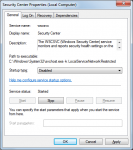
Denna typ av fel uppstår ett par gånger när vi säkerhetskopierar under körning av antivirusprogram eller en brandvägg. Det är därför mycket viktigt för oss att inaktivera antivirus- eller brandväggen när du säkerhetskopierar datainnehåll. Vi kan inaktivera säkerhetstjänster genom att följa stegen nedan:
- Klicka på ikonen för det antivirusprogram vi använder.
- Öppna inställningarna och inaktivera antivirusprogrammet.
- I fallet med en brandvägg måste vi först gå till Kontrollpanelen> Systemsäkerhet> Windows-brandväggen> Inaktivera Windows-brandväggen.
Reparera dåliga sektorer

Dåliga delar på hårddisken orsakar problem med återställning av data. Driftssystemet kan inte ladda viktiga data från filer. Använd reparationsverktyget för Windows-hårddisken för att åtgärda BSOD 0x8007045D-felet på Windows 8, Windows 7, Vista och XP. Hårddiskreparationsverktyget identifierar och reparerar hårddiskfel.
Tryck på Windows-tangenten.
Hemskärmen visas.
Skriv kommandotolken i sökrutan.
Klicka på ikonen Program.
Ange följande kommando:
ChkDsk / RX:
(X: representerar läsarens bokstav. Ersätt den med bokstaven för motsvarande enhet. Beställningsexempel - ChkDsk / RC:
Tryck på “Y” när du uppmanas att bekräfta reparationsprocessen.
Klicka på Start-knappen, peka på Alla program | Tillbehör.
Högerklicka på kommandotolken.
Välj "Kör som administratör".
https://www.dell.com/community/Windows-General/Error-Code-0x8007045D/td-p/4011174
Expert Tips: Detta reparationsverktyg skannar arkiven och ersätter korrupta eller saknade filer om ingen av dessa metoder har fungerat. Det fungerar bra i de flesta fall där problemet beror på systemkorruption. Detta verktyg kommer också att optimera ditt system för att maximera prestanda. Den kan laddas ner av Klicka här

CCNA, Web Developer, PC Felsökare
Jag är en datorentusiast och en praktiserande IT-professionell. Jag har många års erfarenhet bakom mig i dataprogrammering, felsökning av hårdvara och reparation. Jag är specialiserad på webbutveckling och databasdesign. Jag har också en CCNA-certifiering för nätverksdesign och felsökning.

